Win10自动删除临时垃圾文件的解决方法
来源:U大侠 时间:2016-09-12 浏览:367
Win10如何自动删除临时垃圾文件?我们在使用Win10系统电脑的时候,都会产生一些垃圾文件,就和我们生活一样也是会随时产生垃圾的。系统的垃圾一般都是由临时文件构成,系统垃圾多了,会影响我们电脑的运行速度,所以我们要及时清理系统垃圾。那Win10如何自动删除临时垃圾文件呢?下面,我们就一起来看看Win10自动删除临时垃圾文件的解决方法。
步骤如下:
1、这次主要介绍一下如何设置自动删除Win10系统的临时文件。这些文件一般都放在C:\Users\用户名\AppData\Local\Temp文件夹中,这里面的文件和文件夹可以放心删除(只要当前没有正在运行的任务)。想要进入temp文件夹,有个捷径:输入%tmp%后按回车就好。
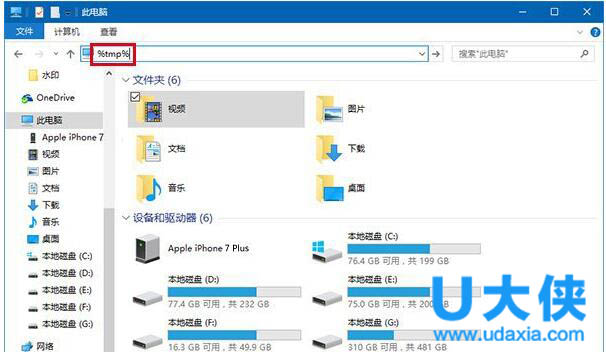
垃圾文件
2、利用这个捷径,我们可以制作一个删除temp中内容的批处理文件,内容如下:
@echo off
del “%tmp%\*.*” /s /q /f
FOR /d %%p IN (“%tmp%\*.*”) DO rmdir “%%p” /s /q
3、把上述文字复制粘贴到记事本中,保存为.bat文件即可,文件名自拟。然后可以移动到放到“启动”文件夹(运行中执行“shell:Startup”即可进入),这样每次开机后系统都是干净的;也可以设为计划任务,定时清除,详见《Win10秘笈:打造可自动清空的回收站》。
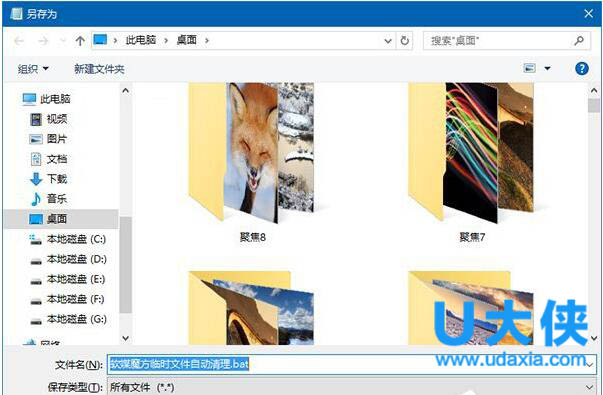
垃圾文件
4、如果你没时间手动建立文件,也可以直接下载IT之家制作好的文件:

垃圾文件
以上就是Win10自动删除临时垃圾文件的解决方法,更多精彩内容继续关注U大侠官网。
相关内容推荐:如何删除win7旗舰版系统recent文件夹垃圾文件
相关文章
-

-
Win10禁止显示可移动磁盘图标的解决方法
2015-04-20 2024
-

-
win10怎么清理c盘?win10清理c盘的方法
2016-09-23 3051
-

-
Win10系统时间不会自动同步的解决方法
2018-10-31 2002
-

-
Win10分辨率设置的常见问题解决方法
2015-10-08 2111
-

-
win10正式版激的两大技巧
2015-09-21 1679
-

-
Win10系统更新时卡住的解决方法
2016-07-11 2224
-

-
Win7升级Win10图文教程
2015-04-07 6254
-

-
微软正对Win10预览版10130进行内部测试
2015-05-29 505
-

-
Win10系统进行更新时出现错误0x8000ffff如何解决?
2019-07-29 3966
-

-
Win10系统通过商店下载应用提示0x80070002错误...
2019-08-22 465
